Lenovo Yoga2Pro(以下Yoga)を使い始めてから約6ヶ月が経ち、だいぶ手に馴染んできたので、ここらで製品のレビューを書いてみることにする。購入を検討されている方は、参考にして頂ければ幸いだ。
私はこれまで10年ほどThinkpadを愛用してきたが、今回初めてIdeapad(Yoga)に浮気をしてみた。なぜいままで一筋だった男が急に心を惹かれたのか、そして浮気した結果どうだったのかを赤裸々に綴ってみたので、乗り換えや二股をかけようとしている諸氏は特に参考にしてほしい。(笑
ちなみに直前まで愛用していたThinkpadはX201sという機種だ。今回のレビューでは、特に同機との違いにも言及してみた。
仕事9割、プライベート1割で使用
筐体デザインやLenovoのPRを見ると、Yogaはプライベートユースを想定しているようだが、私は同機を仕事9割、プライベート1割の比率で使っている。ほぼビジネスユースだ。自宅にはデスクトップ型の自作PCがあるが、わざわざ起動するのが面倒なときや、ソファーでまったりと操作したいときに、ササッと取り出して使う程度(なのでプライベート1割)だ。ということで、ほぼビジネスシーン前提のレビューになることをご了承頂きたい。ちなみに主な利用目的は下記の通り。
仕事:資料作成(パワポとエクセル)、メール、調査(Webブラウジングがメイン)、たまにコーディング
プライベート:Webサイト管理(MT実装、原稿作成)、Google+、仕事関係の勉強
※ PCゲームやiTunesで購入した楽曲の管理などは、自作PC(デスクトップ)という感じで使い分けている。
さて、では早速レビューに行ってみよう。
—– 利用モードについて —–
01.スタンドモードは、外付けの入力デバイスを使う場合に便利
ノートPCの入力デバイスでは満足できないという方なら、せめて自分のデスクにいる間くらいはお気に入りのキーボードとマウスで操作したいと思うだろう。そんなときに重宝するのがスタンドモードだ。通常、開いた状態のノートPCにキーボードを接続すると、ディスプレイが遠くなってしまい見づらい。キーボードの上に外付けキーボードを重ねるという荒業もあるが、グラついて不安定になるなど、なにかと不都合が多い。スタンドモードにすればディスプレイ部分が手前にくるため、これらの問題が解消できる。さすがに出先にまでキーボードを持ち歩く猛者はいないだろうが、腰を落ち着けられる場所(会社のデスク等)では入力にこだわりたいという方は、試してみるとよいだろう。
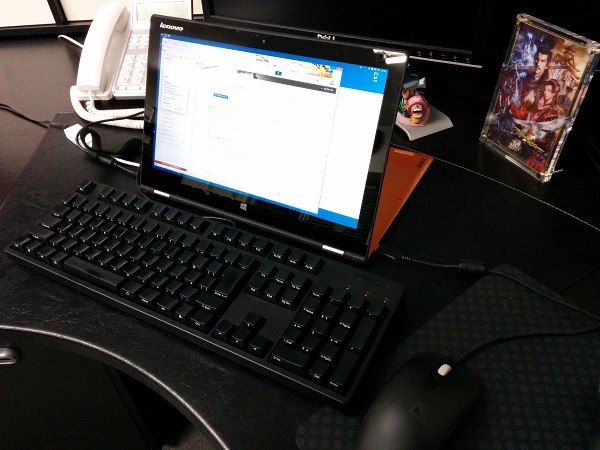
02.コンパクトに設置できるテントモードは、勉強時に最適!
当初、あまり期待値の高くなかったテントモードだが、以外にも勉強したり、ゲームする際(ゲームそのものには使わないってところがポイント。詳細は後述)に使えることがわかった。私は勉強する際、本やノートや筆記用具のほかにネットにつながるPCが必要だ。雨音の環境BGMを流したり(http://www.rainymood.com/ とか)、調べ物をするのにGoogle先生にお世話になるからだ。しかし、さほど広くないデスクにPCをドカッと置くと邪魔になる。こんなときにテントモードにすると、コンパクトに設置できるので非常に便利なのだ。タッチスクリーンのソフトウェアキーボードが使えるので、操作に不便は感じない。またデスクトップPCでゲームをしながら、攻略情報をWebで見たりする際にもテントモードが活躍する。前述のとおり、わりと狭い場所にもちょこんと設置できるので邪魔にならないからだ。

03.期待大だったタブレットモードは、次第に使わなくなった
当初、最もお世話になるモードだろうと思っていたが、2度程使っただけで、それっきりになってしまった。もともと、職場では「打ち合わせのシーン」で、自宅では「ソファーでWebサーフィンするシーン」で使えるモードかと思っていたが、とある理由からいずれも快適に利用できなかった。
まず職場での利用について。
打ち合わせの席で他の参加者とPC画面を共有したくなったとき、いわゆるスタンダードなPCだとちょっと面倒だ。2,3人なら「ちょっとみてよ」と自分の近くに寄ってもらえばいいが、4人以上だとちょっときつい。そんなときにタブレットスタイルなら、机の上に平置きして皆で覗き込むといったことができるだろうと踏んでいた。ところが実際やってみると、グレアディスプレイであるが故に画面の反射がひどく、数人で共有することは不可能だった。誰かにとって見やすい角度は別の誰かにとって死角になるからだ。しかも一人で使う場合も微妙で、反射による鏡面状態を避けるために、真上から覗き込んだり筐体を傾ける(手で持つとかする)必要があった。
続いて自宅での利用について
ここでは、重さと手触りがネックになった。KindleやFeedlyを読むのにNexus10を使っている私にとって、Yogaはタブレットとしては重すぎた。Nexus10ですら、若干重いと感じるくらいだから、YOGAの重量は相当腕に来る。また画面裏側に折り返してあるキーボードに指が触れてしまうのもイヤだった。もちろんタブレットモードではキー操作は無効化されているので、どのキーをいくら押そうが操作上なんら支障はないのだが、アイソレーションキーがペチペチと押せてしまう感触が、タブレットの操作を著しく不快なものにした。Thinkpad YOGAがタブレットモード時にキーを埋没させて押せなくしてしまう機構を採用したのも頷ける。
—– ディスプレイについて —–
04.高解像度ディスプレイには大満足。小さな文字が苦にならない人なら超お勧め!
私にとってディスプレイが高解像度であること(特に縦方向の表示領域)は重要だ。仕事柄、エクセルで図表を作ったり、原稿を書いたり、時にはプログラミングもする。そんなとき表示領域が広いと、全体を俯瞰しながら作業ができるため効率がいい。YOGAのフル解像度は3200×1800なので、「持ち運べるデスクトップPC」といった感だ。
特にエクセルで大きなマトリックス表などを作るときには、(小さな解像度のモニタで作業する場合と比べて)スクロールする頻度が少なくなり、効率的に作業できるので非常に重宝する。ただし当然ながら、高解像度にするほど表示される文字は小さくなるので、情報量と見やすさ(大きさ)はトレードオフの関係にある。私のように小さな文字は全く苦にならないよという方には超お勧めだ。尚、「フルHD(1920×1080)やHD+(1600×900)じゃ物足りないけど、3200×1800は高解像度過ぎて文字が小さくなるのでは?」という方でも心配は無用。Windows付属の拡大鏡を用いることで、デフォルトのテキストサイズなどを微調整することができる。文字の可読性を下げずに、高解像度の恩恵を受けられるので、是非自分にマッチしたサイズを見つけてほしい。
05.ビジネスユースならグレアディスプレイは不要(というかノングレアを強く推奨)
グレアディスプレイ(MACのRetinaディスプレイのように光沢がある画面のこと)は精細な表示が可能なので、写真や映像の再生時にはその美しさに感嘆してしまう。私も初めに店頭で見たときは、その美しさに息をのんだ。確かにこれでデジカメの写真を見ると、とてもきれいに見える。しかしビジネスユースを前提とするとちょっと事情は変わってくる。グラフィック関連のお仕事をされている方だとグレアは役立つだろうが、そうでない方の場合、グレアである必要性はほぼないだろう。むしろノングレアよりも光を反射しやすいので見づらいと感じてしまうことの方が多いのではないか。特に屋外のカフェで使う機会が多い人には、かなり厳しいだろう。利用する場所がオフィスの中であったとしても、蛍光灯の光もはっきりと反射してくれるので、正直厳しい。
輝度を100%の状態にしても反射による映り込みを打ち消すほどの効果はないため、この点は覚悟しなくてはならない。ちなみに自分の顔の表情やしわが読み取れるくらいに、しっかりと映り込んで見えるので、作業に支障を来すくらい邪魔だ。^^;;特に明度が低い色の時に映り込みが大きくなる。個人的にはノングレアだったThinkPadが懐かしい。やはりビジネスユースにはノングレアを強く推奨する。
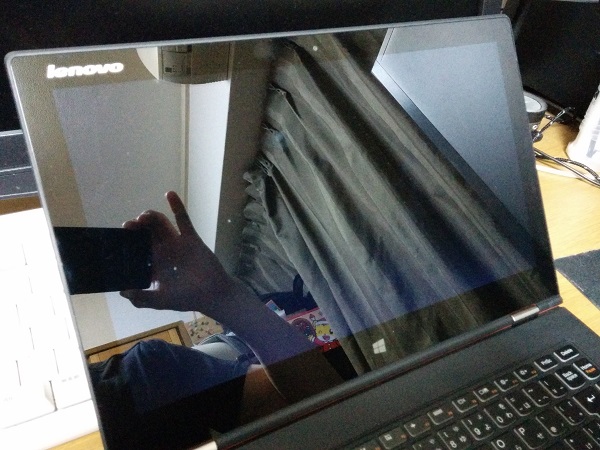
06. 液晶の表示領域はもっと広くしてほしかった
X201sは12.1型、Yogaは13.3型と筐体サイズはYogaのほうが大きいのだが、液晶の表示領域は思ったほど広くないというのが難点だ。定規で測ってみるとよくわかる。
・26.0×16.5 – X201s
・29.3×16.5 – Yoga
縦のサイズがX201sと同じなのだ。
これはX201sが筐体サイズのギリギリまで液晶の表示領域があるのに対して、Yogaはタブレット利用を想定している分、縁に余白があるためだ。画面ショットを見てもらえるとわかると思うが、ディスプレイ下部にWindowsマークが見えるだろう。これはホームボタンよろしくクリックできるようになっているが、タブレットとして利用しない私にとっては完全なるお飾りで邪魔な存在だ。「こんなのつけるくらいなら、表示領域を広くしてくれ!」というのが本音だ。次にノートを買い替える時は、タブレット利用を想定していない端末にしようと思う。
07. ビジネスユースならタッチスクリーンでなくていいかも
タッチパッドの操作性がすこぶる良いので、私の場合、タッチスクリーンにお世話になる機会がそれほど多くなかった。便利だなと感じた場面をしいてあげるとすれば、下記のケースだろうか。
・ Googleマップの表示と操作 ~ 地図の移動とピンチイン/アウトが便利。
・ 100ページ超のPDFファイルの閲覧 ~ スクロールが便利。文章を読みながらの操作はスクリーンを直接触るほうが直感的。
・ bing検索等のタッチ操作に最適化されたアプリの使用 ~ これはいわずもがな。
逆に下記のようなケースでは、鬱陶しいと感じた。
・ 画面についたちょっとしたゴミを除去するのにも、反応してしまう。(これ以外とむかつく)
・ 画面の汚れを綺麗にする際にも、ティッシュを厚盛りにしないと指に反応してしまう。
というわけで、次回の買い替え時にはタッチ非対応の機種にしようと思う。そのほうが若干、お値段も安くなるしね。。。
—– 入力について —–
08. Ultrabook特有のキーの打感に慣れるのが大変
今回の機種変更で私が最も戸惑ったのがキーの打感だ。X201sはLenovoがアイソレーション方式を採用する前の機種なのでキーストロークが深く、沈み込みの負荷も絶妙に計算されていることから、非常に入力しやすかった。このキーボード故にLenovo(ThinkPad)を愛用しているというユーザも多いことだろう。かくゆう私もその一人だ。そのThinkPadからYogaへの乗り換えということで(YogaはIdeaPad)、店頭の実機を触って打感を事前に確認していた。
第一印象は「浅っ!! なんだこのペチペチ感は! 入力しているという感じがない・・・」というものだったが、「まあ、そのうち慣れるっしょ」と安易に妥協して買ってしまった。だが、10年以上ThinkPadの打感に慣れ親しんだ指は、容易にIdeaPadの打感を受け入れてはくれない。一時期は真剣に中古の売却を検討したくらいだ(ただあまりにも買い取り価格が安価で、心が折れて断念した)。購入後、2~3ヶ月はキーボードに対する拒否反応がピークだったが、6ヶ月目にしてその違和感は徐々に薄れつつある。「半年間、肌身離さず使っても入力に馴染めない」ってのは、私の順応性の低さを差し引いても、いかがなものかと思う。それだけThinkPadに浸りすぎていたということだろうが、入力デバイスにこだわりのあるユーザは、事前に十分に検討したうえで購入してほしいと思う。

09. 入力ミス連発。キー配置の微妙な違いが、打ち心地に影響
今回の機種変更で、えらいタイプミスが多い男になってしまった。しかもミスるだけではなくて、入力のスピードも遅くなった気がする。上述した打感の違いによる影響が大きいが、それ以外にキー配置が微妙に変わってしまったことも入力作業に影響しているらしい。そのポイントは大きくわけて二つある。一つはエンターキー周りのキー配置だ。写真を見比べてもらうとわかる通り、エンターの右側に回り込むようにHOMEボタンやENDボタンが配置されている。このおかげで「Backspaceを押そうとして、Homeを押す」という事故率が爆発的に増えた。事故るたびにカーソルが行頭にジャンプするので元のポジションに移動させるのにひと手間かかる。しかも事故頻度が高いので、作業効率は劇的に悪化した。今はなんとかこの配置にも慣れてきたが、それでもたまに事故は起きるので、イライラさせられてしまう。文章作成が生業の方だと、かなりシンドイだろう。
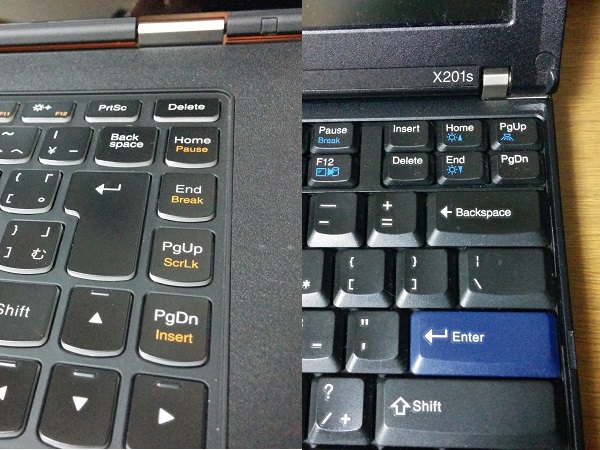
二つ目は左下ALTキーの配置だ。X201sと比べて、Yogaのほうがちょっと右寄りになっているため、ALTを押そうとしてWindowsキーを押してしまうという事故が増えた。「ALTなんて使うか?」という向きもあろうが、Excelでセル内改行とかするのに使うので、私の場合は利用頻度が高い。しかも厄介なことに、Win8において「Windowsキー+ENTER」はナレーター起動のショートカットなのだ。Win8に慣れる前の私は、そのことがわからず、意図せずにナレータを起動させてしまい、右往左往してしまうことがあった。いきなりYogaが客先のミーティングで喋りだすものだから焦った。

10. ファンクションキーの動作に焦ったが、設定を変えられるので問題なし
通常、ノートPCのファンクションキーには輝度設定や音量調整などの機能が割り当てられており、FNキーとの同時押しによってこれらを利用できるようになっているが、Yogaのデフォルト設定だとFNキーの押下なしに機能するようになっている。つまり、通常のファンクションキーを使いたいときはFNキーとの同時押しが必要な状態なのだ。これはIMEを使うのに致命的に邪魔だ。ただ、これは設定で変えることができるようなので、真っ先に修正するとよいだろう。私はこちらのWebサイトにお世話になった。http://ykr.ykr414.com/2013/08/09/ideapad-yoga-11s-review03/。というか、仮にこの設定が変えられなかったとしたら、間違いなく即買い替え必須だったろう。
11. タッチパッドを活かすか、殺すか、微妙な判断が必要
X201sをはじめとするThinkPadシリーズには、代名詞とも言える赤いポッチ(トラックポイント)がついている。こやつは、ホームポジション付近から指先を大きく動かずにカーソル操作ができるため非常に便利だったが、Yogaにはついていないので、マウスを用意するか、タッチパッドを使うかを判断しなければならない。タッチパッドの場合、指の腹が触れてしまってカーソルがどっかに行くということが結構ある。これを許容できるか否かで、パッドの機能を殺すかどうかがわかれるだろう。私は”二本指でスクロールができる”操作性が非常に気に入っているので、パッドを殺していない。そのかわりカーソルが飛ぶ事故には目をつむっている。特に私の場合、左親指の付け根付近がパッドの隅にあたる頻度が高い気がする。ピアノ奏者のように掌を浮かせるようにしているが、安定性が悪くなるため、キーを捉えきれずにタイプミスにつながることも多い。多分、次回の買い替え時はThinkPadに戻るだろう。
—– その他 —–
12. バッテリーは理論値12時間程度が望ましい
Yogaは理論値8時間のバッテリーなので、実質的には5時間程度の使用に耐えられる。ちょっとした打ち合わせに出かける分には全く問題ないのだが、丸一日の出張には到底耐えられないので、電源を持ち歩くことになる。以前のPCは大容量バッテリーに交換していたこともあり10時間程度もっていたので、国内の日帰り出張に電源を持っていくことはなかった。Yogaはバッテリーの付け替えができないため、予備を持ち歩くという選択肢はなく、おのずと電源ケーブルが必要となる。Yogaのケーブルはこれまでよりも薄く作らているとはいえ、ケーブル部分のボリューム感はかわらないので、かばんの中でかさばることは間違いない。せっかく薄いUltrabookなのに、ケーブル込みではその魅力も半減してしまう。まあ、予めわかっていたことだが、妥協してしまうのはよくないよね という教訓だ。出張が多め方は検討の余地があるだろう。
13. ラバーっぽい素材感は手持ちはいいが、鞄に入れるのに邪魔
表面のラバーっぽい質感は高級感を醸し出していて良いと思う。また見た目だけでなく、素手で持った際も手から滑り落ちてしまう不安感がないので、安心して持っていられる。オフィス内を持ち歩く頻度が高い方には、きっと良い仕様だと思う。ただ、筐体表面の抵抗があるため、割と荷物が入っている鞄に入れる際にスムーズにいかない。ASUSのZENBOOKみたいな質感なら、スーーっと入ってくれる気がする。お出かけの多いビジネスマンの場合は、検討の余地があるだろう。

あと、これまでのThinkPadでは一度も感じたことがなかったが、筐体の端がスーツの袖口に引っ掛かりやすくなったと思う。PCのスリムさを表現するためか、筐体の先端が薄くなるようにデザインされているが、これがラバーコーティングと相まってスーツの袖口に引っ掛かってしまうのだ。軽く腕をあげたときにPCごと持ち上げるような状態になるので、「おっとっと・・・」的な感じになる。これはタッチパッドに指が触れないように掌全体を浮かすような状態にしていることも、ひっかかりを助長してしまうのかもしれない。

14. 排気音や熱も気にならず
PCそのものがすごく薄いことと、排熱する口が小さい感じがして気になっていたが、実際使用してみると排気音・熱ともに、全く気にならなかった。アイドル時にバックグラウンドで処理が集中する際は、かなりの爆音を立てているが、通常の使用時は静かにしていてくれるので煩く感じることはない。熱に関しても筐体が多少暖かくなる程度で、「パーツ大丈夫かよ?」と不安にさせるような温度になったことはない。しっかり排熱が計算されているな、と感じた。

総合評価は「概ね満足」
Ultrabook特有のキー打感に慣れるまではかなりシンドイ時間を過ごしたが、最近はそれに慣れてきたこともあり、評価は「概ね満足」になった。だが、今回初めてIdeaPadに触れることで、ThinkPadの良さを再確認できた。やはり私の体にはThinkPadしか合わないのかもしれない。次回のノートPC購入時は間違いなくThinkPadに戻ることだろう。

